网卡是我们连接的基础。 它是使我们能够从计算机,移动设备或任何兼容设备连接到Internet的设备。 但是,它们可以是不同的类型,具有不同的规格。 从逻辑上讲,某些软件比其他软件更先进,并且可以达到更高或更低的速度。 在本文中,我们将说明如何看到 网卡的详细信息 in Windows 以一种简单的方式。
如何在Windows中查看网卡详细信息
窗户10 是当今最常用的台式机操作系统。 它不仅具有许多集成功能,而且还具有广泛的可能性来安装第三方工具,这些工具可以在日常工作中为我们提供帮助,并获得有关我们已安装的不同组件的更多信息。

正如我们所说, 网卡 对导航网络至关重要。 我们需要它正常工作,具有适当的驱动程序并与操作系统兼容。 通过这种方式,我们可以连接有线网络和通过Wi-Fi网络,这取决于我们的类型。
我们可以安装非常不同的网卡。 有些是快速以太网,而另一些则可以提供高达1 Gbps的速度。 也有一些具有多个端口而不仅仅是一个。 与我们设备的任何组件一样,它们具有不同的规格,具体取决于我们所使用的组件。
要了解网卡的详细信息,我们将能够同时使用 功能集成 在Windows操作系统本身中以及通过 第三方软件 我们可以通过简单的方式进行安装。
系统信息
Windows通过系统信息提供了我们已安装设备的详细信息。 在这里,我们可以找到有关网卡的数据。 为此,我们只需要转到开始并编写系统信息。
一旦我们进入 系统信息 部分,我们必须去 旅行箱配件 , 网络 和 适配器 。 在那里,我们将看到系统中拥有的网卡的信息。
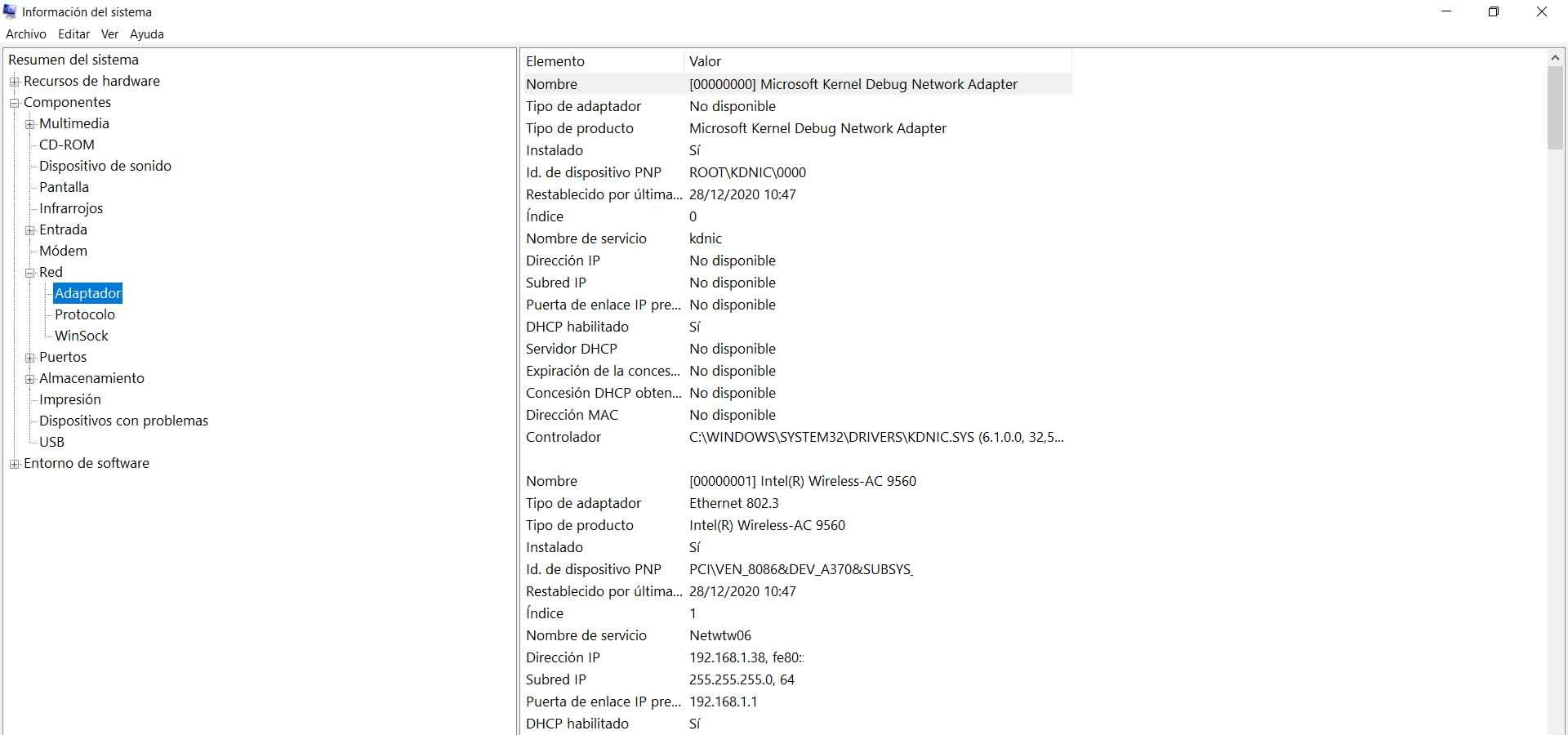
请记住,如果我们有多个,则可能会出现多个。 例如,可能会出现Wi-Fi网卡以及以太网网卡。 我们可以用鼠标滚动并查看所有的内容以及它们各自的信息。
系统符号
也可以通过命令行获取此信息。 为此,我们必须转到“开始”,编写“命令提示符”,一旦进入,我们就必须执行命令 ipconfig / all .
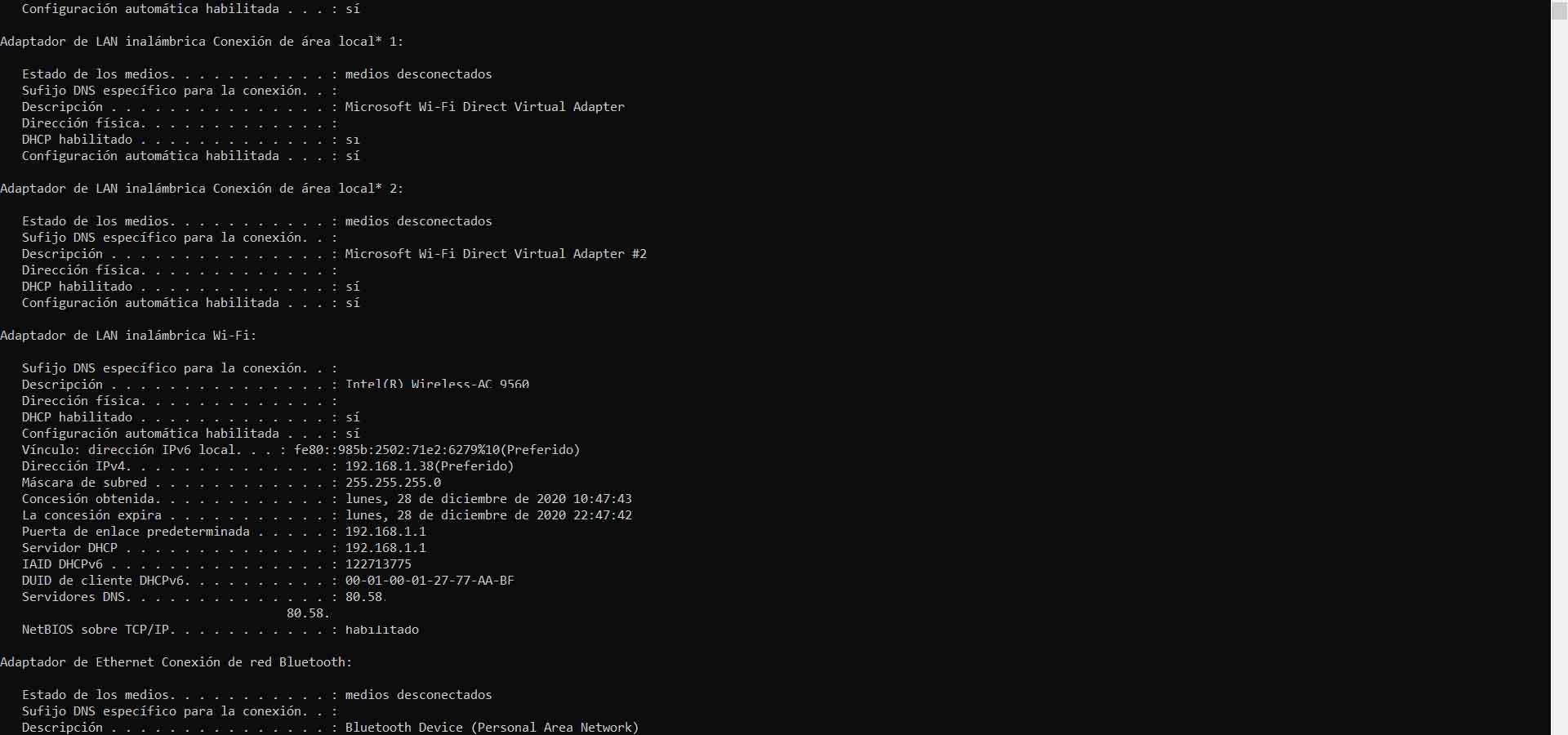
正如我们在图像中看到的,这次还将向我们显示该计算机上安装的所有网卡。 我们可以看到LAN卡,Wi-Fi卡以及其他所有卡的详细信息。
第三方工具,例如NetworkInterfacesView工具
我们还可以通过第三方工具在Windows中查看网卡的详细信息。 在这种情况下,我们将必须在系统上安装其他软件,尽管我们将免费进行安装。
我们可以使用多种此类工具而无需支付任何费用。 在我们的情况下,我们将进行测试 NetworkInterfacesView工具 。 它是Windows的免费程序,它为我们提供了有关网卡的信息。
要开始使用该程序,首先要做的是 下载它 。 它提供32位和64位版本。 它是便携式的,因此我们不必将其安装在系统上。
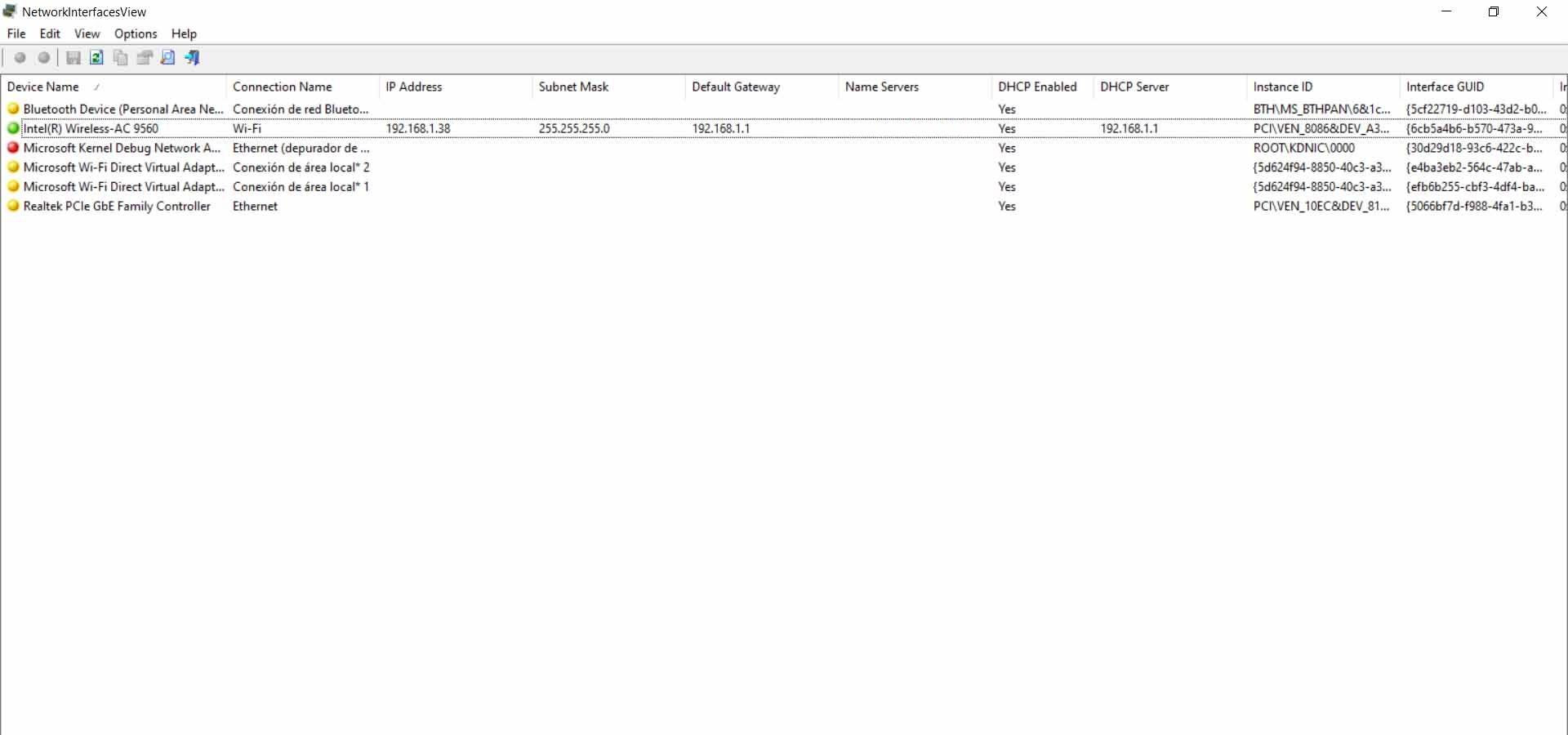
启动后,我们将看到计算机上所有的物理和虚拟网卡。 以绿色显示的是当时被激活的。
如果我们双击任何一个 网卡 出现时,它将向我们显示有关该设备的信息。 我们可以看到诸如名称,IP地址, DNS 服务器,MAC地址……简而言之,我们可以看到有关所有已安装卡的信息。
因此,这些是Windows中查看网卡详细信息的选项。 我们可以使用内置的两个函数 微软自己的操作系统,以及测试外部程序。